电脑上怎么把pdf转换成word?介绍三种简单易行的方法!
在数字化时代,pdf和word文件格式在日常工作中扮演着重要角色。为了更好地编辑和利用pdf文件中的
在数字化时代,pdf和word文件格式在日常工作中扮演着重要角色。为了更好地编辑和利用pdf文件中的内容,将其转换为word格式成为了一个常见需求。那么,如何在电脑上将pdf文件转换为word文件呢?本文将为您介绍三种简便易行的转换方法,帮助您轻松完成pdf到word的转换任务。
方法一:利用在线转换工具在线转换工具提供了便捷、快速的PDF转Word解决方案。通过在浏览器中访问相关的网站,上传PDF文件,即可将其转换为Word格式。以下是使用PHP中文网在线转换工具进行PDF转Word的具体步骤:
1、访问在线PDF转Word工具:https://www.php.cn/link/632e701d45bdd7eab08afe74d6bd1534
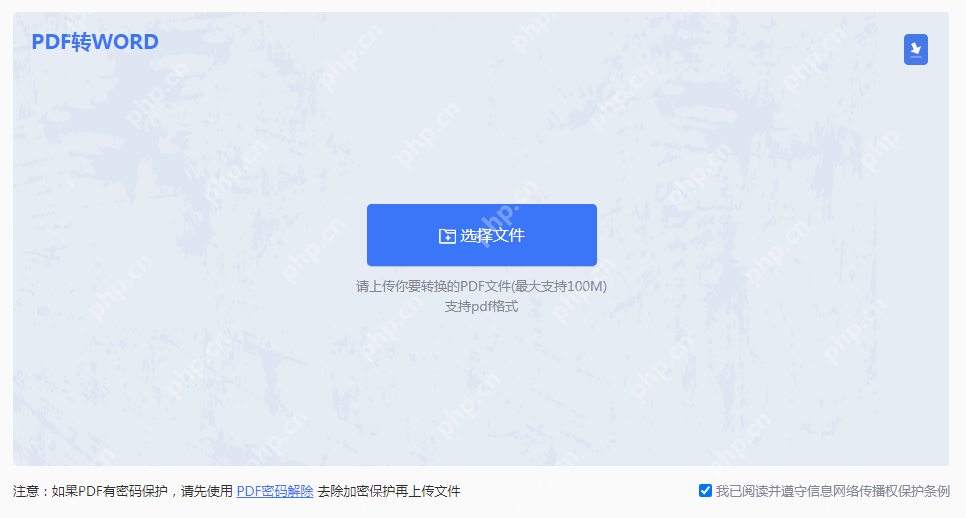
2、选择并上传PDF文件。
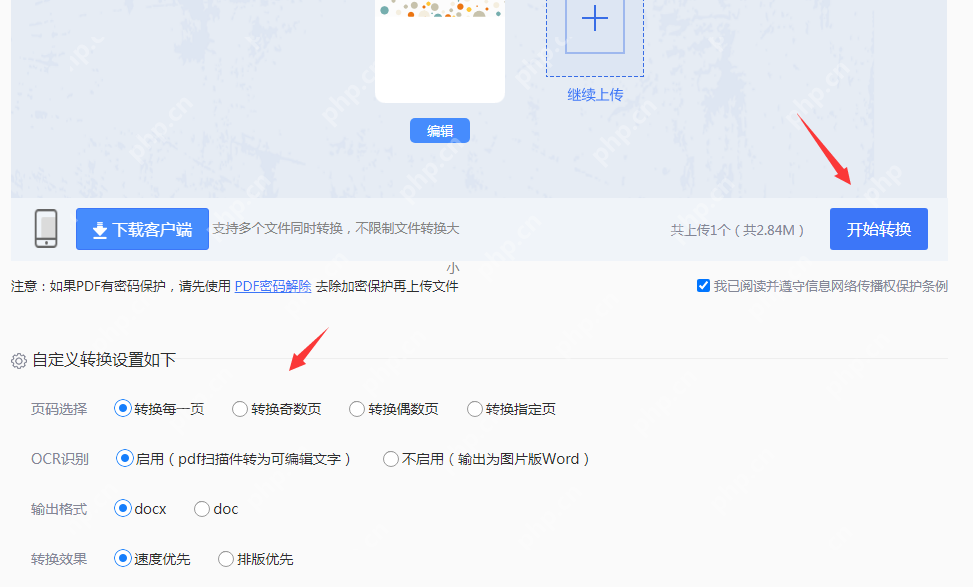
3、如果有需要,可以调整自定义转换设置,然后点击“开始转换”按钮。
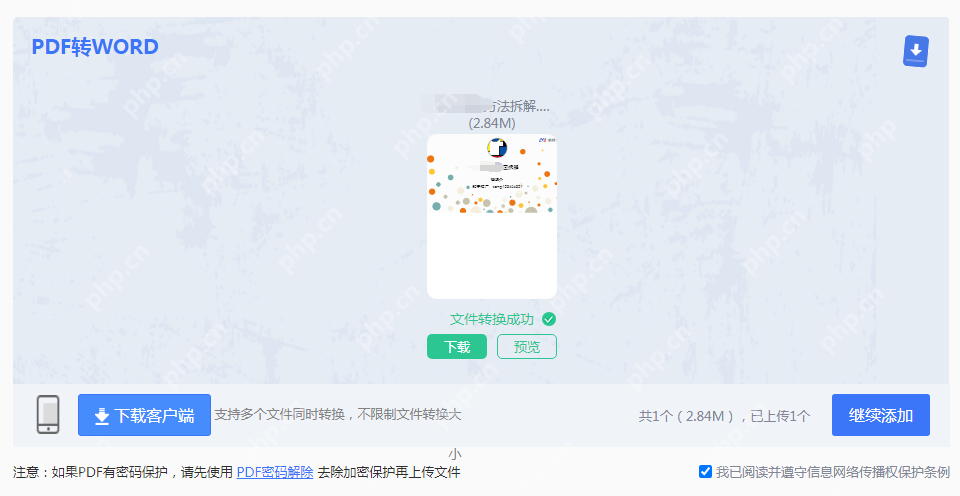
4、转换完成后,点击“下载文件”按钮。如果需要继续转换其他文件,可以重复添加文件。
方法二:借助专业转换软件除了在线转换工具外,专业的PDF转换软件也是一种可靠的PDF转Word方案。这些软件通常具备更强的PDF处理能力,能够提供更精确和高质量的转换效果。以下是使用PHP中文网软件进行PDF转Word的具体步骤:
1、从官网下载PDF转Word客户端软件。
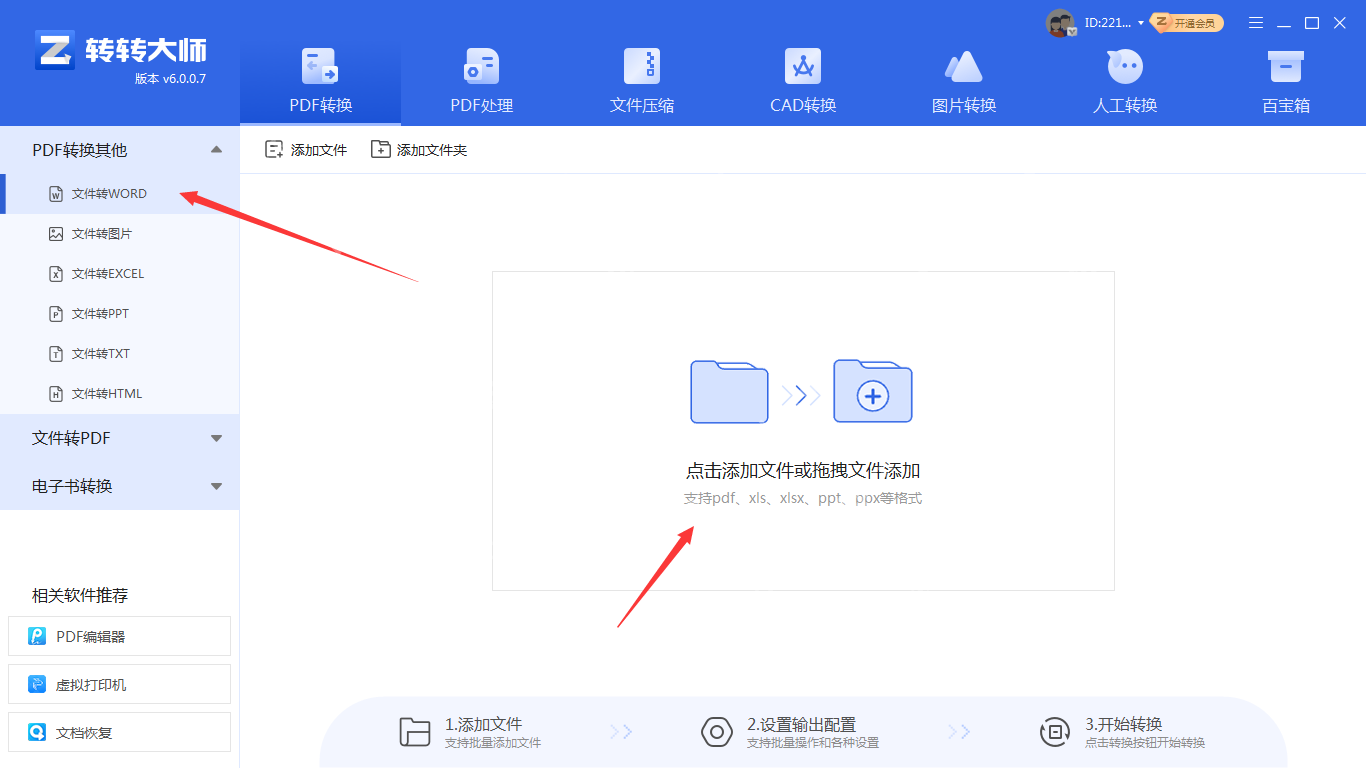
2、在软件界面中点击中间区域,上传需要转换的PDF文件。支持批量转换,可以同时添加多个文件或直接添加文件夹。

3、文件上传后,点击“开始转换”按钮,等待转换过程完成即可。
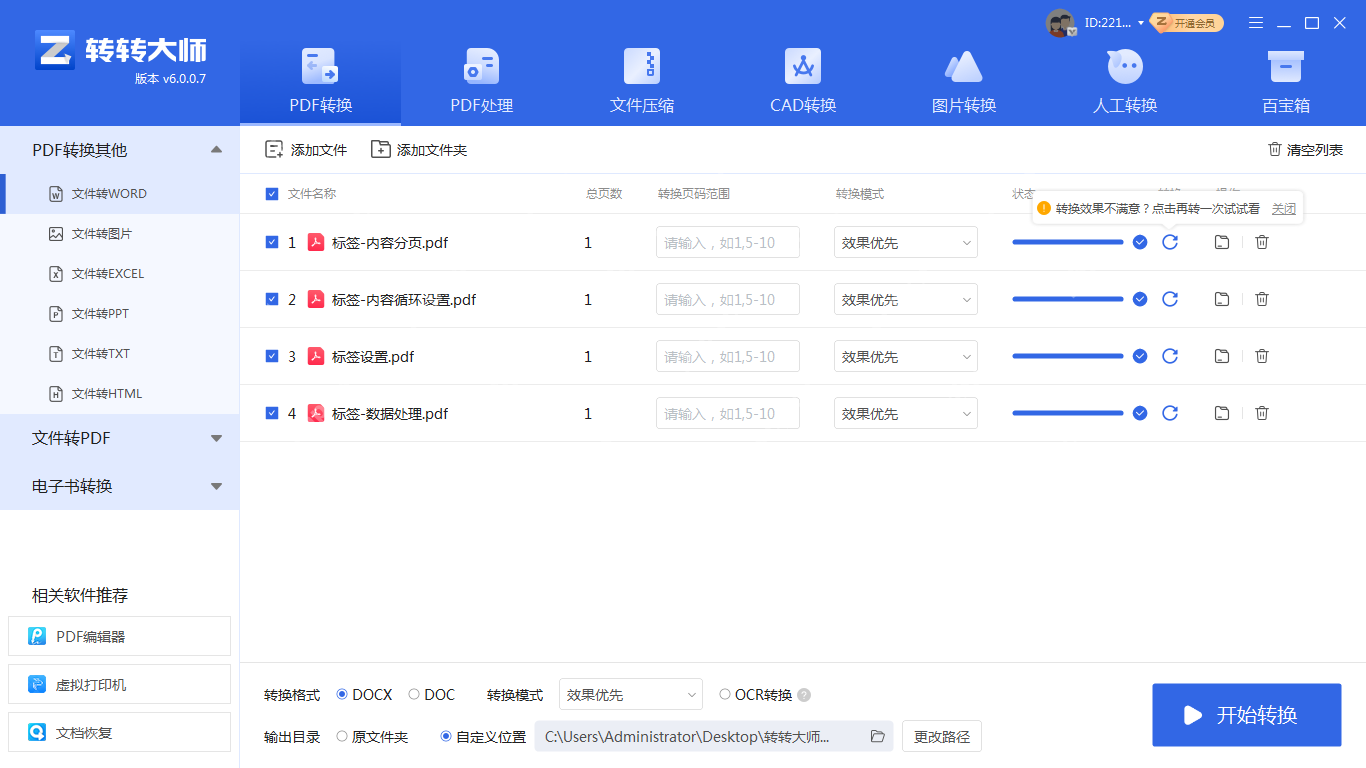
方法三:使用Microsoft Office进行转换如果您已安装Microsoft Office套件,可以利用其中的Word软件将PDF转换为Word格式。这种方法简便快捷,但需要注意兼容的操作系统和Word版本。以下是使用Microsoft Office进行PDF转Word的具体步骤:
1、启动Microsoft Word软件,确保已安装Microsoft Office套件。点击“文件”菜单中的“打开”选项。
2、在弹出的文件浏览器中,选择需要转换的PDF文件。请注意,这种方法适用于较新版本的Word,并且在某些操作系统上可能不支持。
3、双击选中的PDF文件,在Word中打开,Word将尝试自动转换为Word格式。等待转换过程完成。
4、转换完成后,在Word中编辑和调整文档内容。点击“文件”菜单中的“另存为”选项,在对话框中选择Word格式(如.doc或.docx),并选择保存位置。点击“保存”按钮,将转换后的Word文件保存到指定位置。
5、打开转换后的Word文件,检查内容的完整性和格式排版的准确性。如有必要,进行适当的编辑和调整,以确保文档符合要求。
总结
菜鸟下载发布此文仅为传递信息,不代表菜鸟下载认同其观点或证实其描述。
相关文章
更多>>热门游戏
更多>>热点资讯
更多>>热门排行
更多>>- 天命剑缘手游排行-天命剑缘免费版/单机版/破解版-天命剑缘版本大全
- 荣耀之战手游2023排行榜前十名下载_好玩的荣耀之战手游大全
- 决战盛世系列版本排行-决战盛世系列游戏有哪些版本-决战盛世系列游戏破解版
- 梦幻传奇排行榜下载大全-2023最好玩的梦幻传奇前十名推荐
- 2023神龙猎手手游排行榜-神龙猎手手游2023排行榜前十名下载
- 勇者神途排行榜下载大全-2023最好玩的勇者神途前十名推荐
- 超级联盟排行榜下载大全-2023最好玩的超级联盟前十名推荐
- 2023神魔齐天手游排行榜-神魔齐天手游2023排行榜前十名下载
- 多种热门耐玩的代号A1破解版游戏下载排行榜-代号A1破解版下载大全
- 魔战OL手游排行榜-魔战OL手游下载-魔战OL游戏版本大全
- 类似冰火幻想的游戏排行榜_有哪些类似冰火幻想的游戏
- 灵妖奇潭排行榜下载大全-2023最好玩的灵妖奇潭前十名推荐
























